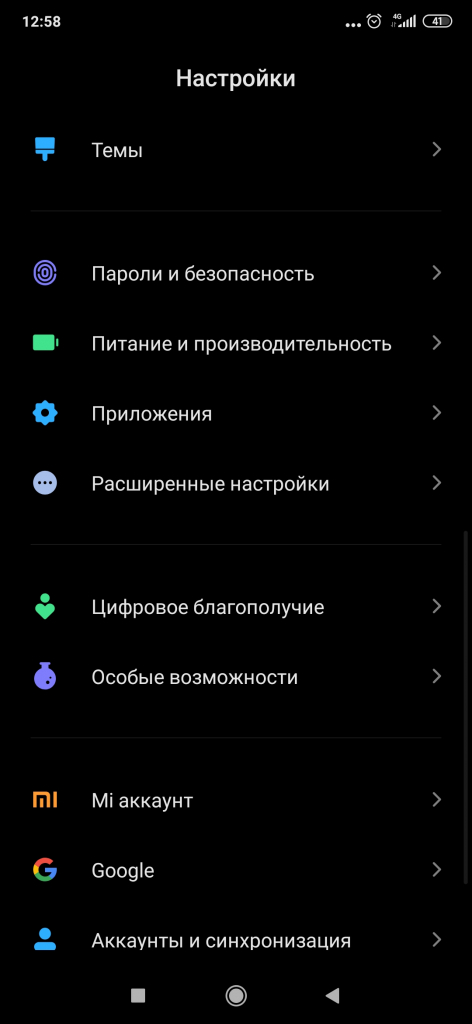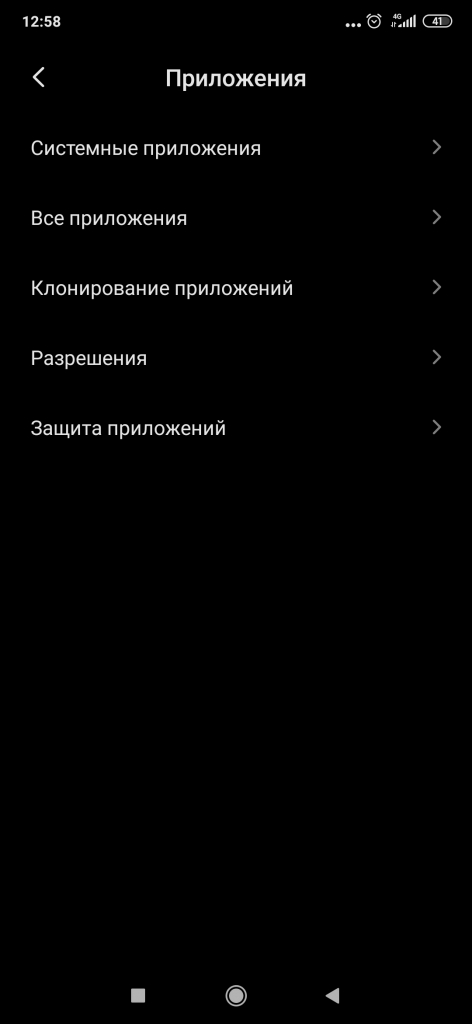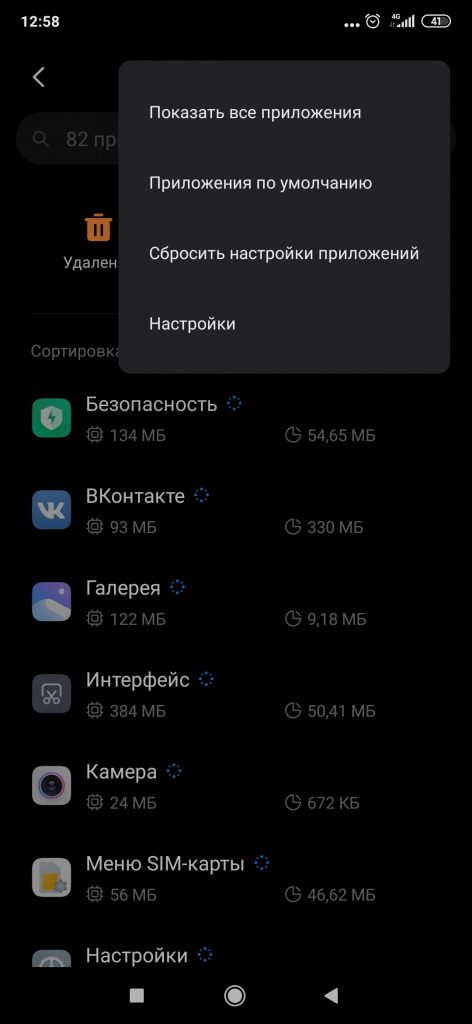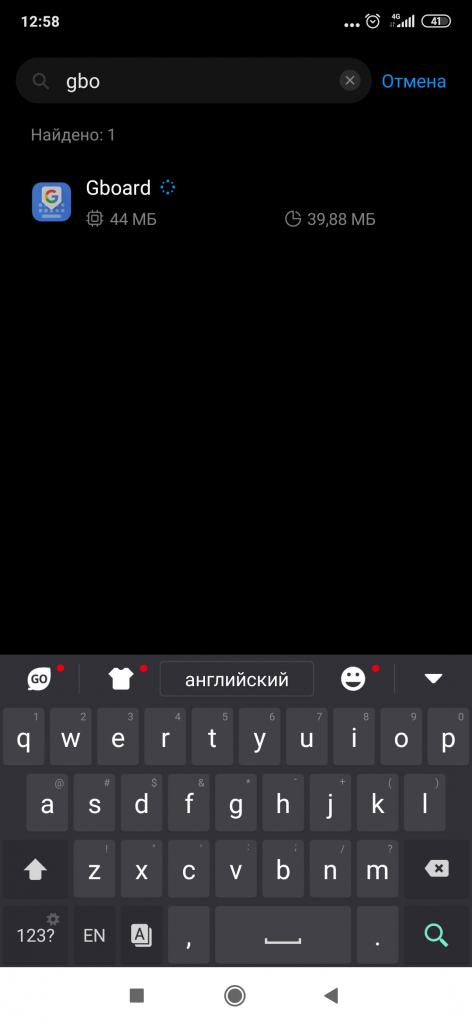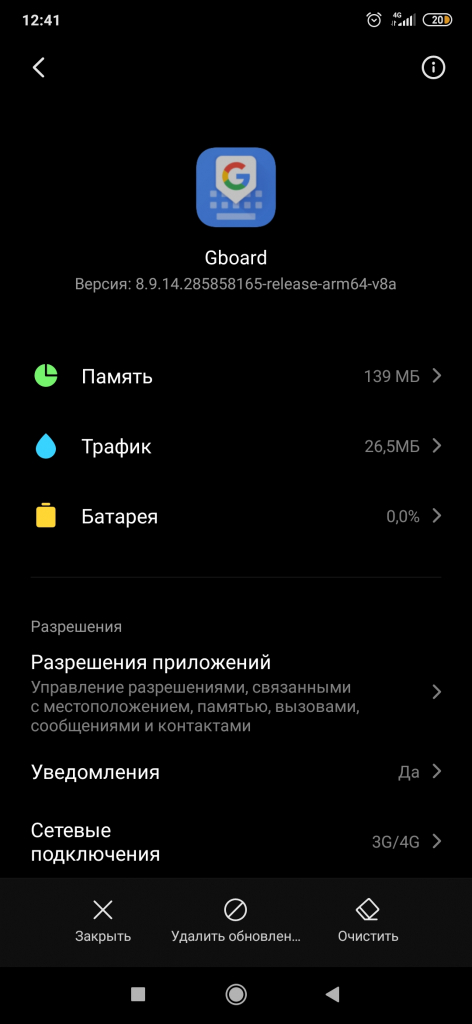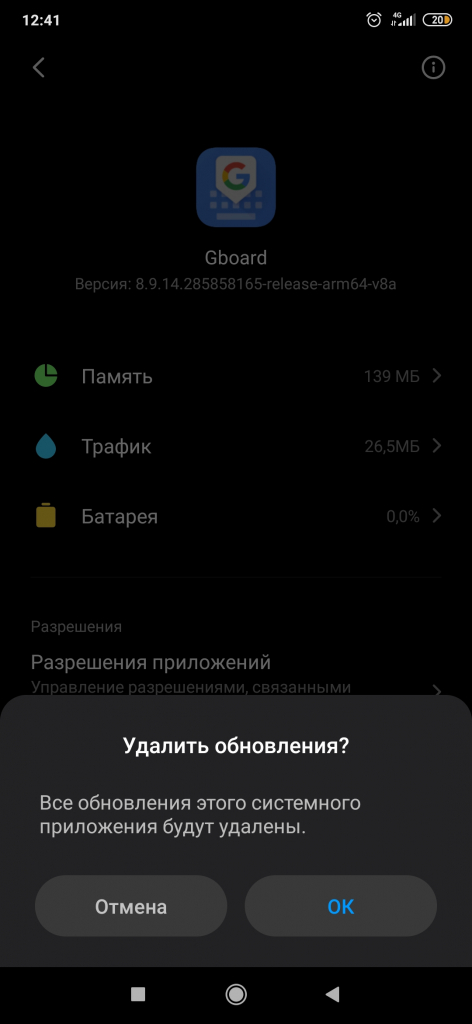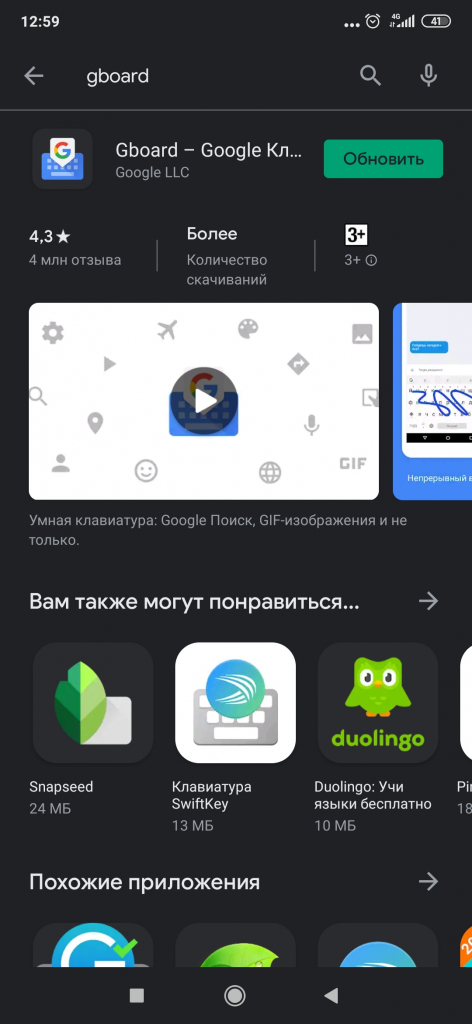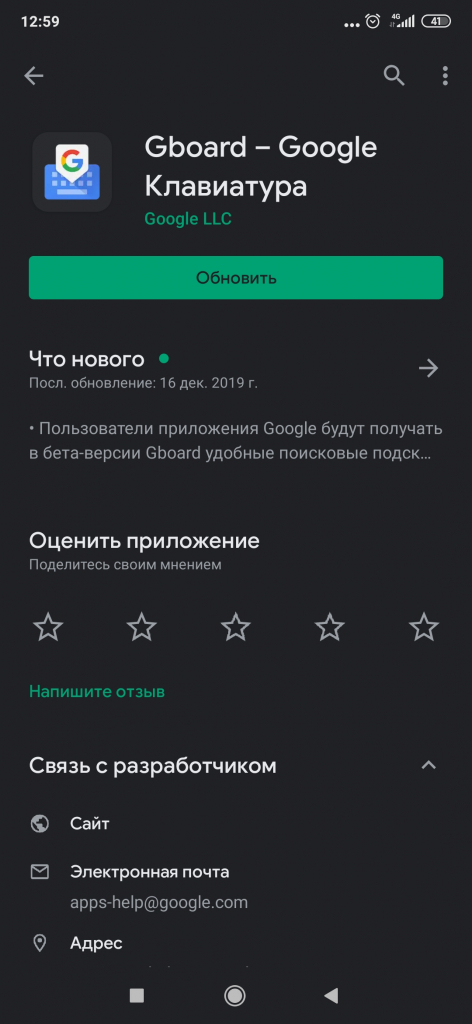Содержание:
- Принудительное обновление
- Откат к предыдущей версии или удаление кэша
В редких случаях приложения после обновления на смартфонах Xiaomi (Redmi) работают не стабильно, или не работают вообще. Это случается очень редко, отчёты о невозможности запустить или использоваться приложения, моментально высылаются разработчикам и появляется свежая версия программы с исправленной ошибкой.
Не страшно если сломалось приложение для развлечения или игра, неприятно, но не смертельно. Иное дело, когда появляется ошибка в системном приложении или такой программе, без которой использовать телефон Xiaomi невозможно.
В обновлении клавиатуры Gboard появилась ошибка, которая сделала невозможным работу на Xiaomi, что сделало невозможным использовать аппарат.
К счастью, есть 2 эффективных решения исправить ситуацию.
Ручное обновление Gboard в магазине Play Market
Запустите магазин Play, найдите там клавиатуру и войдите на её страницу. Чтобы долго не плутать по запутанному меню маркета в строке поиска нажмите на иконку “Микрофон” и произнесите вслух “Клавиатура Google” или “Gboard”, после чего откроется страница Gboard.
Если разработчик узнал об ошибке несколько часов назад или больше, велика вероятность, что новая версия Gboard доступа для скачивания.
Нажмите на кнопку «Обновить», дождитесь установки последней версии, после чего перезагрузите телефон и проверьте работоспособность Xiaomi.
Вернуться к содержанию
Удаление последнего обновления и очистка кэша Gboard
Если новой версии в магазине ещё нет, пойдём обратным путём – удалим обновление, которое и стало причиной возникновения ошибки.
Зайдите в общие настройки, найдите пункт «Приложения».
Выберите «Все приложения».
В списке найдите «Gboard».
В нижней части экрана вы увидите 2 кнопки:
- Очистить – удалить кэш клавиатуры и пользовательские данные;
- Удалить обновление – удаляет последнее обновление приложения.
Рекомендую начать со второго варианта, т.к. если удалить данные, все слова, которым вы научили Gboard за время пользования, могут исчезнуть, если не была совершена предварительная синхронизация.
Перезагрузите Xiaomi.
Если откат версии не помогает, удаляйте все данные.
Один из описанных методов должен обязательно сработать, пробуйте.
Вернуться к содержанию
Об авторе: MiMaster
Привет, меня зовут Тимур. Я с детства увлекался компьютерами и IT-Индустрией, мне это нравится, это моя страсть. Последние несколько лет глубоко увлёкся компанией Xiaomi: идеологией, техникой и уникальным подходом к взрывному росту бизнеса. Владею многими гаджетами Xiaomi и делюсь опытом их использования, но главное — решением проблем и казусов, возникающих при неожиданных обстоятельствах, на страницах сайта mi-check.ru
Опубликовано 23.01.2020 Обновлено 23.03.2021
Владельцы смартфонов Xiaomi и Redmi редко сталкиваются с проблемой, когда после обновления того или иного приложения, оно начинает работать с ошибками или вообще отказывается запускаться. С выходом очередного апдейта популярной клавиатуры Gboard от Google, многие пользователи оказались в неприятной ситуации. При наборе текста или каждые несколько секунд на экране Xiaomi начало появляться сообщение «В приложении Gboard произошла ошибка». К счастью, это можно быстро исправить одним из нескольких возможных способов.
Навигация по странице
- Решение 1 – Ручное обновление приложения Gboard
- Решение 2 – Возвращение к работоспособной версии Gboard
- Решение 3 – Использование другой клавиатуры
- Решение 4 – Возвращение заводских настроек смартфона
Решение 1 – Ручное обновление приложения Gboard
Так как множество пользователей смартфонов сразу отправляют разработчику отчёты о невозможности пользоваться его приложением из-за ошибки, свежие версии со всеми исправлениями быстро появляются на официальной странице магазина Google Play.
- Откройте Google Play на своем Xiaomi.
- Вверху в форме для поиска нажмите на иконку «Микрофон». Четко произнесите «Gboard» или «Клавиатура Google».
- После этого должна открыться страница приложения. Если уже доступна новая версия с исправленной ошибкой, вы увидите кнопку «Обновить».
- После обновления перезагрузите смартфон и проверьте работоспособность.
Если по каким-то причинам у вас не получается открыть страницу Gboard в Google Play с помощью голосового поиска, то можете воспользоваться разделом «Мои приложения и игры». В верхней части экрана в поле поиска нажмите иконку «Список меню» или проведите пальцем по экрану от левой стороны. Перейдите в указанный раздел и выберите пункт «Установленные». В списке найдите «Gboard – Google клавиатура» и нажмите «Обновить».
Решение 2 – Возвращение к работоспособной версии Gboard
Так же чтобы исправить ошибку Gboard, вы можете удалить последнее обновление, которое и вызывает сбой приложения.
- Откройте «Настройки» Xiaomi и перейдите в «Приложения и уведомления».
- Нажмите «Показать все приложения».
- Найдите в списке «Gboard» и откройте.
- Вверху справа нажмите кнопку «Троеточие» и «Удалить обновления».
- Подтвердите свое намерение, нажав «ОК».
Если откат не дал желаемого результата, то попробуйте еще «Очистить хранилище» и «КЕШ».
Решение 3 – Использование другой клавиатуры
Один из вариантов устранения ошибки – начать пользоваться какой-то другой клавиатурой. В магазине приложений Google существует множество альтернатив Gboard. Можете подобрать удобное на свой взгляд решение. Например, по удобству интерфейса, функционалу, или по другим важным для себя параметрам.
Если вы готовы расстаться с «Google клавиатурой» и использовать какой-то альтернативный вариант, то должны знать, что высокие оценки и положительные отзывы получают:
- GO Keyboard.
- SwiftKey Keyboard.
- Kika.
Решение 4 – Возвращение заводских настроек смартфона
Если на вашем Xiaomi или Redmi установлен пин-код для блокировки экрана, а Gboard выдает ошибку, то единственный способ в такой неприятной ситуации – сброс устройства к заводским настройкам. К большому сожалению, в результате такой процедуры все данные в памяти смартфона удаляются. После этого придется заново все настраивать и восстанавливать данные из резервной копии или облачного хранилища.
Оцените автора
( 5 оценок, среднее 4.8 из 5 )
Содержание:
- Принудительное обновление
- Откат к предыдущей версии или удаление кэша
В редких случаях приложения после обновления на смартфонах Xiaomi (Redmi) работают не стабильно, или не работают вообще. Это случается очень редко, отчёты о невозможности запустить или использоваться приложения, моментально высылаются разработчикам и появляется свежая версия программы с исправленной ошибкой.
Не страшно если сломалось приложение для развлечения или игра, неприятно, но не смертельно. Иное дело, когда появляется ошибка в системном приложении или такой программе, без которой использовать телефон Xiaomi невозможно.
В обновлении клавиатуры Gboard появилась ошибка, которая сделала невозможным работу на Xiaomi, что сделало невозможным использовать аппарат.
К счастью, есть 2 эффективных решения исправить ситуацию.
Ручное обновление Gboard в магазине Play Market
Запустите магазин Play, найдите там клавиатуру и войдите на её страницу. Чтобы долго не плутать по запутанному меню маркета в строке поиска нажмите на иконку “Микрофон” и произнесите вслух “Клавиатура Google” или “Gboard”, после чего откроется страница Gboard.
Если разработчик узнал об ошибке несколько часов назад или больше, велика вероятность, что новая версия Gboard доступа для скачивания.
Нажмите на кнопку «Обновить», дождитесь установки последней версии, после чего перезагрузите телефон и проверьте работоспособность Xiaomi.
Вернуться к содержанию
Удаление последнего обновления и очистка кэша Gboard
Если новой версии в магазине ещё нет, пойдём обратным путём – удалим обновление, которое и стало причиной возникновения ошибки.
Зайдите в общие настройки, найдите пункт «Приложения».
Выберите «Все приложения».
В списке найдите «Gboard».
В нижней части экрана вы увидите 2 кнопки:
- Очистить – удалить кэш клавиатуры и пользовательские данные;
- Удалить обновление – удаляет последнее обновление приложения.
Рекомендую начать со второго варианта, т.к. если удалить данные, все слова, которым вы научили Gboard за время пользования, могут исчезнуть, если не была совершена предварительная синхронизация.
Перезагрузите Xiaomi.
Если откат версии не помогает, удаляйте все данные.
Один из описанных методов должен обязательно сработать, пробуйте.
Вернуться к содержанию
Об авторе: MiMaster
Привет, меня зовут Тимур. Я с детства увлекался компьютерами и IT-Индустрией, мне это нравится, это моя страсть. Последние несколько лет глубоко увлёкся компанией Xiaomi: идеологией, техникой и уникальным подходом к взрывному росту бизнеса. Владею многими гаджетами Xiaomi и делюсь опытом их использования, но главное — решением проблем и казусов, возникающих при неожиданных обстоятельствах, на страницах сайта mi-check.ru
Обновление прошивки может привести к тому, что встроенная в оболочку клавиатура Gboard начинает некорректно работать. В исключительных случаях возникает серьезный сбой вплоть до полной неработоспособности. Такая проблема требует немедленного решения, ведь набирать текстовые сообщения становится попросту невозможным.
Существует два способа исправить ее, о которых мы вам и расскажем.
Ручное обновление утилиты
Для этого требуется зайти в Play Market на вашем Смартфоне Xiaomi и ввести в поисковик название Gboard или клавиатура Google. Если ошибка была уже обнаружена разработчиками, то на онлайн-площадке будет уже доступна новая версия программы. Вам остается просто ее обновить: кликните по кнопке «Обновить» и подождите несколько секунд. Как только будет завершено обновление, следует активировать перезагрузку мобильного устройства, после чего проверить корректность работы утилиты. Должен обязательно присутствовать русский интерфейс. Если его нет, то можно русифицировать клавиатуру.
Удаление приложения
При отсутствии в Play Market новой версии программы придется удалять обновление. Вам понадобится зайти в настройки и кликнуть по пунктам «Приложения» — «Все приложения» — «Gboard».
Снизу дисплея находятся кнопки. При нажатии на «Очистить» будут сохранены те слова, которые запомнила утилита в процессе работы. Произойдет очистка кэша и пользовательских данных. Если активировать «Удалить обновление», то будет полностью удалено последнее обновление программы, т.е. откат к предыдущей версии.
Рекомендуется сначала очистить кэш. Если это не помогло, то придется воспользоваться откатом.
На практике один из представленных нами вариантом обязательно поможет справиться с ошибкой.
17 декабря 2023 года у большинства пользователей смартфонов с операционной системой Android появилась проблема с клавиатурой Gboard. На Xiaomi, Redmi постоянно выскакивает ошибка приложения и предложение отправить отчет. Что делать? Рассмотрим эффективные решения!
Негативные отзывы
На сайте IT Техник ранее был опубликован «хвалебный» обзор этой программы. Но внезапно в комментариях люди начали рассказывать о проблеме. А спустя некоторое время там же появилось несколько решений.
В официальном магазине Google Play на странице Gboard пользователи массово высказывают своё недовольство. Вот лишь некоторые из комментов (стиль написания авторский):
- Приостановил обновление приложения, так как после последнего обновления постоянно вылетает клавиатура и весит окно с ошибкой и отправкой отчёта. Только после удаления обновления всё заработало;
- После последнего обновления выскакивает ошибка! Срочно исправляйте!
- Не работает, выдает ошибку;
- 16.12.19 обновление. Ошибка ошибка;
- как так через ж*** делать можно? из-за вашего идиотского приложения у всей семьи полетели телефоны. Уже второй раз приходится телефон сбрасывать до заводских настроек, по другому нельзя! Работает час и вылетает снова ошибка. Вот это подарочек к Новому году. Идиоты;
- Постоянно пишет про системную ошибку при обновлении и не работает вообще. При сносе обновлений начинает работать. До обновления;
- Не появляется в общем списке приложений,вчера сразу на двух смартфонах стало выдавать ошибку поверх всех окон.Пришлось голосом найти на Play Market и просто обновить!Все сработало,но в списке всех приложений не появляется!
- После обновления приложение начало выдавать ошибку. Помогает только восстановление к стандартной клавиатуре google. Разработчики исправьте эту ошибку. А пока ставлю 1;
- Ужас!!! Не работает! Постоянно отключается! Кошмар!
Что делать?
Очевидно, что проблем несколько:
- Gboard пропал из списка приложений, а значит удалить обновления таким образом не получится. Необходимо открывать Google Play и там находить в списке своих программ клавиатуру, затем удалять проблемный апдейт. То есть, нужно откатиться к предыдущей версии;
- «Корявое» обновление клавиатуры стало причиной ошибки. И в Google среагировали достаточно быстро, выложив очередной апдейт с исправлением. Устанавливаем в Гугл Плей на странице приложения — зажимаем кнопку «Домой» (Home), чтобы вызвать голосового помощника и произносим «Google Play». Откроется маркет, в поисковой строке нажимаем на значок микрофона и произносим «Клавиатура Гугл». Далее — всё просто! Обновляем и пользуемся!
- Если не хотите сталкиваться с подобными сюрпризами в будущем — загрузите клавиатуру SwiftKey;
- Как вариант — выполнить сброс до заводских настроек в параметрах Андроид. Вдруг экран заблокирован — тогда только Hard Reset.

Если помогло — подписывайтесь на наш Telegram канал «Комп Инфо»! Там много интересного и полезного!
Автор рекомендует:
- Не работает Плей Маркет на Андроиде — что делать?
- Удалите эти приложения с Вашего смартфона, чтобы обезопасить себя и устройство
- Быстро разряжается батарея на ноутбуке — что делать?
- Как исправить ошибку com.android.phone на Android
- Mi Credit (Ми Кредит) — что за приложение на телефоне Xiaomi
Вам помогло? Поделитесь с друзьями — помогите и нам!

В этой инструкции подробно о том, как исправить ошибку Gboard на Android (на чистой ОС, на Samsung Galaxy, Xiaomi и других телефонах) и о том, что это за приложение для тех, кто этого не знает.
- Что за приложение Gboard
- Как исправить ошибку приложения Gboard
- Обновление Gboard
- Удаление обновлений, кэша и данных
- Отключение Gboard и установка альтернативной клавиатуры
- Как скачать Gboard из стороннего источника
- Видео инструкция
Gboard — что это за приложение?
Один из частых вопросов пользователей, впервые столкнувшихся с указанной ошибкой на Android связан с тем, что это за приложение и для чего оно нужно. Ответ простой.
Gboard — это приложение — экранная клавиатура от Google, которое стандартно устанавливается на телефоны с чистой ОС Android, а также часто присутствует и на смартфонах с модифицированными оболочками. Также пользователь может самостоятельно установить Gboard на свой смартфон при желании.
Как исправить «В приложении Gboard произошла ошибка»
Возможны разные подходы к исправлению ошибки Gboard — обновление или, наоборот, удаление обновлений приложения, очистка кэша и данных Gboard, либо установка альтернативной клавиатуры. По порядку рассмотрим все варианты.
Обновление Gboard
Первое, что можно попробовать — обновить клавиатуру Gboard. Бывает так, что после обновления Android, когда приложение клавиатуры не обновлено, оно начинает сообщать о том, что в нем произошла ошибка. Путь будет следующим:
- Обязательно подключите ваш телефон к сети Wi-Fi или мобильному Интернету.
- Запустите Play Маркет на вашем Android, нажмите по кнопке меню, нажмите по пункту «Мои приложения и игры».
- В списке, на вкладке «Установленные» найдите приложение Gboard. Проверьте, активна ли для приложения кнопка «Обновить». Если да — нажмите по ней. Если на кнопке написано «Открыть», этот метод для вашего случая не подходит.
После обновления останется лишь проверить, появляется ли ошибка приложения Gboard снова.
Удаление обновлений, кэша и данных Gboard
Следующее, что можно попробовать — сначала удалить кэш и данные Gboard, а если это не поможет — удалить обновления этого приложения (последний пункт только для смартфонов, где Gboard — предустановленное приложение). Шаги показаны для чистой ОС Android, но для других смартфонов шаги будут примерно теми же самыми, несмотря на некоторые отличия в пунктах меню:
- Зайдите в Настройки — Приложения и уведомления (или Настройки — Приложения).
- Нажмите «Показать все приложения». На некоторых смартфонах нужно выбрать «Все» вверху над списком приложений.
- В списке найдите Gboard и нажмите по приложению.
- На экране свойств приложения перейдите в раздел «Хранилище и кэш» или «Память».
- Нажмите кнопки «Очистить хранилище» (или «Очистить данные») и «Очистить кэш». После этого проверьте, появляется ли ошибка приложения Gboard снова.
- Если ошибка продолжает появляться, снова зайдите на главный экран свойств приложения Gboard, нажмите по кнопке меню и выберите пункт «Удалить обновления». Подтвердите удаление обновлений. Примечание: на некоторых смартфонах удаление обновлений предлагается после нажатия кнопки «Отключить», а в меню такого пункта нет.
- После удаления обновлений, проверьте, работает ли Gboard без ошибок.
Отключение Gboard и установка альтернативной клавиатуры
Если предложенные методы не помогают, вы можете установить альтернативную клавиатуру (а возможно, она уже присутствует на вашем телефоне), а Gboard отключить или удалить. Рекомендую использовать следующий порядок действий:
- Зайдите в Настройки — Система — Язык и ввод (на Samsung — Настройки — Общие настройки — Язык и ввод).
- Откройте пункт «Виртуальная клавиатура» или «Экранная клавиатура».
- Нажмите «Управление клавиатурами».
- Если кроме Gboard и «Голосовой ввод Google» (иногда — еще и клавиатуры TalkBack) других клавиатур нет, перейдите к шагу 6.
- Если В списке есть другие клавиатуры, вы можете просто выключить Gboard и убедиться, что другая клавиатура включена (например, клавиатура Samsung) и пользоваться ею. После этого вы также отключите или удалите приложение Gboard в настройках приложений (иначе оно может продолжить сообщать об ошибках).
- Если кроме Gboard у нас нет других клавиатур, мы можем установить стороннюю клавиатуру из Play Маркет. Если ввести «Клавиатура» в поиске Play Маркет вы не можете, используйте голосовой ввод. В списке будут различные сторонние клавиатуры, я бы рекомендовал для начала установить Microsoft SwiftKey как очень функциональную и удобную. В дальнейшем, возможно, вы найдете другой вариант, лучше подходящий для вас.
- После скачивания и установки SwiftKey, нажмите «Открыть» и используйте шаги для включения новой клавиатуры. Затем вы сможете отключить Gboard в настройках языка и ввода и отключить или удалить само приложение в Настройки — Приложения, чтобы оно не запускалось и не сообщало об ошибках.
Как скачать Gboard из стороннего источника
Если вам требуется именно Gboard, но клавиатура не работает, при этом это приложение не является предустановленным, вы можете поступить следующим образом:
- Удалить Gboard со своего телефона.
- Загрузить приложение Gboard с сайта apkpure.com или apkmirror.com, но использовать не последнюю версию (которая у вас сообщает об ошибке приложения), а одну из предыдущих — на этих сайтах хранятся и старые версии приложений.
- Установить клавиатуру.
Подробнее на тему — Как скачать APK Android приложений из Play Маркет и не только.
Как исправить ошибку приложения Gboard — видео инструкция
Надеюсь, инструкция была полезной, а если что-то не получается, опишите проблему в комментариях, постараемся решить.
В недавнее время многие пользователи смартфонов Xiaomi сталкиваются с ошибкой в клавиатуре GBoard. Сейчас мы расскажем, как решить проблему с GBoard на вашем смартфоне Xiaomi.
Первый способ
Следует удалить обновление приложения GBoard. Для этого нужно пройти в «Настройки» смартфона и найти пункт «Приложения».
В нем переходите в пункт «Все приложения».
После находите GBoard, нажимаете на три точки, расположенные в правом углу, а затем на пункт «Показать все приложения».
Далее открываете приложение GBoard, которое можно найти с помощью поиска.
После этого нажимаете на кнопку «Удалить обновление».
Второй способ
Вам потребуется установить обновление приложения. Для этого заходите в магазин приложений «Play Маркет» и находите в нем GBoard.
Далее нажимаете на него и на кнопку «Обновить». После чего проблема должна быть решена.
Если ошибка все еще осталась, то рекомендуем сохранить важные для вас данные на внешнем хранилище и сделать сброс до заводских настроек.
Узнавайте новое вместе с Xistore!
Не забудьте подписаться на нас в Instagram, «ВКонтакте», Telegram, Viber, «Яндекс.Дзен» и на Youtube.
Смартфоны Xiaomi и Redmi в каталоге Xistore.
Автор: Павел Яхонт
На чтение 3 мин Просмотров 8.5к.
Владельцы смартфонов Xiaomi и Redmi редко сталкиваются с проблемой, когда после обновления того или иного приложения, оно начинает работать с ошибками или вообще отказывается запускаться. С выходом очередного апдейта популярной клавиатуры Gboard от Google, многие пользователи оказались в неприятной ситуации. При наборе текста или каждые несколько секунд на экране Xiaomi начало появляться сообщение «В приложении Gboard произошла ошибка». К счастью, это можно быстро исправить одним из нескольких возможных способов.
Навигация по странице
- Решение 1 – Ручное обновление приложения Gboard
- Решение 2 – Возвращение к работоспособной версии Gboard
- Решение 3 – Использование другой клавиатуры
- Решение 4 – Возвращение заводских настроек смартфона
Решение 1 – Ручное обновление приложения Gboard
Так как множество пользователей смартфонов сразу отправляют разработчику отчёты о невозможности пользоваться его приложением из-за ошибки, свежие версии со всеми исправлениями быстро появляются на официальной странице магазина Google Play.
- Откройте Google Play на своем Xiaomi.
- Вверху в форме для поиска нажмите на иконку «Микрофон». Четко произнесите «Gboard» или «Клавиатура Google».
- После этого должна открыться страница приложения. Если уже доступна новая версия с исправленной ошибкой, вы увидите кнопку «Обновить».
- После обновления перезагрузите смартфон и проверьте работоспособность.
Если по каким-то причинам у вас не получается открыть страницу Gboard в Google Play с помощью голосового поиска, то можете воспользоваться разделом «Мои приложения и игры». В верхней части экрана в поле поиска нажмите иконку «Список меню» или проведите пальцем по экрану от левой стороны. Перейдите в указанный раздел и выберите пункт «Установленные». В списке найдите «Gboard – Google клавиатура» и нажмите «Обновить».
Решение 2 – Возвращение к работоспособной версии Gboard
Так же чтобы исправить ошибку Gboard, вы можете удалить последнее обновление, которое и вызывает сбой приложения.
- Откройте «Настройки» Xiaomi и перейдите в «Приложения и уведомления».
- Нажмите «Показать все приложения».
- Найдите в списке «Gboard» и откройте.
- Вверху справа нажмите кнопку «Троеточие» и «Удалить обновления».
- Подтвердите свое намерение, нажав «ОК».
Если откат не дал желаемого результата, то попробуйте еще «Очистить хранилище» и «КЕШ».
Решение 3 – Использование другой клавиатуры
Один из вариантов устранения ошибки – начать пользоваться какой-то другой клавиатурой. В магазине приложений Google существует множество альтернатив Gboard. Можете подобрать удобное на свой взгляд решение. Например, по удобству интерфейса, функционалу, или по другим важным для себя параметрам.
Если вы готовы расстаться с «Google клавиатурой» и использовать какой-то альтернативный вариант, то должны знать, что высокие оценки и положительные отзывы получают:
- GO Keyboard.
- SwiftKey Keyboard.
- Kika.
Решение 4 – Возвращение заводских настроек смартфона
Если на вашем Xiaomi или Redmi установлен пин-код для блокировки экрана, а Gboard выдает ошибку, то единственный способ в такой неприятной ситуации – сброс устройства к заводским настройкам. К большому сожалению, в результате такой процедуры все данные в памяти смартфона удаляются. После этого придется заново все настраивать и восстанавливать данные из резервной копии или облачного хранилища.
Оцените автора
( 5 оценок, среднее 4.8 из 5 )
Обладатели смартфонов Xiaomi 3,4,5 версий массово столкнулись с ошибкой клавиатуры Gboard на своих смартфонах. При появлении этого сбоя клавиатура постоянно сворачивается на экране, совсем не появляется, возникают проблемы со снятием блокировки экрана. Либо на телефоне появляется уведомление «В приложении Gboard произошла ошибка». В статье расскажем о причине появления сбоя, а ниже дадим несколько советов как починить клавиатуру или установить хороший аналог. Инструкции подойдут для ЛЮБОГО смартфона под управлением системы Андроид.
В чем причина?
Компания Google решила обновить стандартную клавиатуру смартфонов Gboard и выпустила обновление 17 декабря 2019. Пользователи начали обновлять приложение, кто-то сразу, другие в последующие дни. Обновление не было массово протестировано на смартфонах марки Xiaomi и пользователи столкнулись с конфликтом.
Gboard – это стандартная версия экранной клавиатуры, которая идёт в комплекте с Андроид смартфоном. Разработанное компанией Google приложение уже установлено на новые модели всех телефонов. Это одно из стандартных приложений, как Gmail почта или YouTube.
Если на компьютере клавиши это дополнительное оборудование, на смартфоне это просто программа. Разработчики Google быстро отреагировали на ошибку и выпустили обновление для Гбоард. Ниже расскажем как исправить сбой, а так же предотвратить будущие ошибки.
Как починить клавиатуру
Мы предлагаем два пути решения – обновить стандартное приложение Gboard на своем смартфоне. Или установить альтернативную версию клавиш, например самую популярную программу в Play Маркет – SwiftKey. Многие пользуются стандартной версией и не думают ее менять, это дело привычки и удобства. Ошибка решится и в том и в другом случае, а вернутся к стандартным клавишам можно в любой момент через настройки смартфона.
Способ 1. Обновляем Gboard
Для обновления стандартной умной клавиатуры следуйте простой инструкции:
- Запускаем Play Маркет на смартфоне.
- В поисковой строке набираем
GboardилиGoogle клавиатура. - На открывшейся странице нажимаем зеленую кнопку «Обновить».
Обновляем Gboard
- Если набрать текст не получается из-за ошибки – кликайте на значок микрофона и продиктуйте голосовой запрос «клавиатура Гугл».
Что делать если обновления нет?
Если вы уже обновились до новой версии, а ошибка осталась – делаем наоборот:
- Заходим в настройки смартфона и выбираем «Приложения» или «Все приложения».
- В списке установленных программ отыщите Gboard и перейдите в него.
- Снизу будет кнопка «Удалить обновления» – нажимаем на нее и перезагружаем смартфон.
Удаляем последнее обновление
Способ 2. Установка SwiftKey
SwiftKey – самый популярный аналог стандартной клавиатуры телефона(не реклама). Более продвинутые пользователи после покупки нового смартфона устанавливают именно это приложение. Число загрузок в Play Маркет измеряется миллионами. Так же утилита получила более 3 миллионов положительных отзывов. Плюсов масса:
- Словарный запас – запоминает вводимые слова и фразы.
- Набор смайликов в меню.
- Поддержка до 5ти языков ввода.
- Множество тем оформления. Установите тему на свой вкус из библиотеки, все темы бесплатные.
- Самый весомы плюс – стабильная работа ГОДАМИ. Установил программу и забыл о сбоях.
Вот так выглядит пример набора текста в SwiftKey:
Пример набора текста в SwiftKey
Для установки шаги такие стандартные:
- Откройте Play Маркет и напишите
SwiftKey. Или перейдите сюда. - Перейдите на страницу программы и нажмите «Установить».
Устанавливаем приложение SwiftKey
- После установки и первом запуске программа предложит изменить способ ввода на новый – изменяем и радуемся жизни.
Как поменять клавиатуру
Не зависимо какую программу и раскладку вы выберете – всегда можно переключиться или установить другую версию удобную для вас. Увеличить или уменьшить размер кнопок, настроить тему оформления и поиграться с настройками. Смена способов ввода легко меняется в настройках, найти можно так:
- Открываем «Настройки» смартфона.
- Переходим к строчке «Расширенные Настройки».
- Находим пункт «Язык и ввод».
Изменяем способы ввода на смартфоне
- В пункте «Текущая клавиатура» можно выбрать стандартную Gboard, её аналог SwiftKey или любую другую.
- В «Управление клавиатурами» выберите какую включить, отключить.
После всех манипуляций не забудьте отключить установку из неизвестных источников для дополнительной защиты смартфона.
Заключение
В статье мы постарались максимально подробно рассказать, что делать если у вас появилась ошибка Gboard на Xiaomi Redmi или любом другом Андроид смартфоне. Напишите в комментариях какой раскладкой и программой вы пользуетесь, а так же помогла ли наша статья лично Вам. Будем благодарны за отзыв. Задавайте другие вопросы по сбоям в работе телефона или компьютера, а так же любых программ, мы стараемся освещать только актуальные темы.
В недавнее время многие пользователи смартфонов Xiaomi сталкиваются с ошибкой в клавиатуре GBoard. Сейчас мы расскажем, как решить проблему с GBoard на вашем смартфоне Xiaomi.
Первый способ
Следует удалить обновление приложения GBoard. Для этого нужно пройти в «Настройки» смартфона и найти пункт «Приложения».
В нем переходите в пункт «Все приложения».
После находите GBoard, нажимаете на три точки, расположенные в правом углу, а затем на пункт «Показать все приложения».
Далее открываете приложение GBoard, которое можно найти с помощью поиска.
После этого нажимаете на кнопку «Удалить обновление».
Второй способ
Вам потребуется установить обновление приложения. Для этого заходите в магазин приложений «Play Маркет» и находите в нем GBoard.
Далее нажимаете на него и на кнопку «Обновить». После чего проблема должна быть решена.
Если ошибка все еще осталась, то рекомендуем сохранить важные для вас данные на внешнем хранилище и сделать сброс до заводских настроек.
Узнавайте новое вместе с Xistore!
Не забудьте подписаться на нас в Instagram, «ВКонтакте», Telegram, Viber, «Яндекс.Дзен» и на Youtube.
Смартфоны Xiaomi и Redmi в каталоге Xistore.
Автор: Павел Яхонт
17 декабря 2023 года у большинства пользователей смартфонов с операционной системой Android появилась проблема с клавиатурой Gboard. На Xiaomi, Redmi постоянно выскакивает ошибка приложения и предложение отправить отчет. Что делать? Рассмотрим эффективные решения!
Негативные отзывы
На сайте IT Техник ранее был опубликован «хвалебный» обзор этой программы. Но внезапно в комментариях люди начали рассказывать о проблеме. А спустя некоторое время там же появилось несколько решений.
В официальном магазине Google Play на странице Gboard пользователи массово высказывают своё недовольство. Вот лишь некоторые из комментов (стиль написания авторский):
- Приостановил обновление приложения, так как после последнего обновления постоянно вылетает клавиатура и весит окно с ошибкой и отправкой отчёта. Только после удаления обновления всё заработало;
- После последнего обновления выскакивает ошибка! Срочно исправляйте!
- Не работает, выдает ошибку;
- 16.12.19 обновление. Ошибка ошибка;
- как так через ж*** делать можно? из-за вашего идиотского приложения у всей семьи полетели телефоны. Уже второй раз приходится телефон сбрасывать до заводских настроек, по другому нельзя! Работает час и вылетает снова ошибка. Вот это подарочек к Новому году. Идиоты;
- Постоянно пишет про системную ошибку при обновлении и не работает вообще. При сносе обновлений начинает работать. До обновления;
- Не появляется в общем списке приложений,вчера сразу на двух смартфонах стало выдавать ошибку поверх всех окон.Пришлось голосом найти на Play Market и просто обновить!Все сработало,но в списке всех приложений не появляется!
- После обновления приложение начало выдавать ошибку. Помогает только восстановление к стандартной клавиатуре google. Разработчики исправьте эту ошибку. А пока ставлю 1;
- Ужас!!! Не работает! Постоянно отключается! Кошмар!
Что делать?
Очевидно, что проблем несколько:
- Gboard пропал из списка приложений, а значит удалить обновления таким образом не получится. Необходимо открывать Google Play и там находить в списке своих программ клавиатуру, затем удалять проблемный апдейт. То есть, нужно откатиться к предыдущей версии;
- «Корявое» обновление клавиатуры стало причиной ошибки. И в Google среагировали достаточно быстро, выложив очередной апдейт с исправлением. Устанавливаем в Гугл Плей на странице приложения — зажимаем кнопку «Домой» (Home), чтобы вызвать голосового помощника и произносим «Google Play». Откроется маркет, в поисковой строке нажимаем на значок микрофона и произносим «Клавиатура Гугл». Далее — всё просто! Обновляем и пользуемся!
- Если не хотите сталкиваться с подобными сюрпризами в будущем — загрузите клавиатуру SwiftKey;
- Как вариант — выполнить сброс до заводских настроек в параметрах Андроид. Вдруг экран заблокирован — тогда только Hard Reset.

Если помогло — подписывайтесь на наш Telegram канал «Комп Инфо»! Там много интересного и полезного!
Автор рекомендует:
- Не работает Плей Маркет на Андроиде — что делать?
- Удалите эти приложения с Вашего смартфона, чтобы обезопасить себя и устройство
- Быстро разряжается батарея на ноутбуке — что делать?
- Как исправить ошибку com.android.phone на Android
- Mi Credit (Ми Кредит) — что за приложение на телефоне Xiaomi
Вам помогло? Поделитесь с друзьями — помогите и нам!
Обновление прошивки может привести к тому, что встроенная в оболочку клавиатура Gboard начинает некорректно работать. В исключительных случаях возникает серьезный сбой вплоть до полной неработоспособности. Такая проблема требует немедленного решения, ведь набирать текстовые сообщения становится попросту невозможным.
Существует два способа исправить ее, о которых мы вам и расскажем.
Ручное обновление утилиты
Для этого требуется зайти в Play Market на вашем Смартфоне Xiaomi и ввести в поисковик название Gboard или клавиатура Google. Если ошибка была уже обнаружена разработчиками, то на онлайн-площадке будет уже доступна новая версия программы. Вам остается просто ее обновить: кликните по кнопке «Обновить» и подождите несколько секунд. Как только будет завершено обновление, следует активировать перезагрузку мобильного устройства, после чего проверить корректность работы утилиты. Должен обязательно присутствовать русский интерфейс. Если его нет, то можно русифицировать клавиатуру.
Удаление приложения
При отсутствии в Play Market новой версии программы придется удалять обновление. Вам понадобится зайти в настройки и кликнуть по пунктам «Приложения» — «Все приложения» — «Gboard».
Снизу дисплея находятся кнопки. При нажатии на «Очистить» будут сохранены те слова, которые запомнила утилита в процессе работы. Произойдет очистка кэша и пользовательских данных. Если активировать «Удалить обновление», то будет полностью удалено последнее обновление программы, т.е. откат к предыдущей версии.
Рекомендуется сначала очистить кэш. Если это не помогло, то придется воспользоваться откатом.
На практике один из представленных нами вариантом обязательно поможет справиться с ошибкой.